Como corrigir LG Content Store não está funcionando

A loja de conteúdo da LG não está funcionando na sua TV? Neste artigo, discutiremos como você pode corrigir o LG Content Store que não está funcionando em 2022.
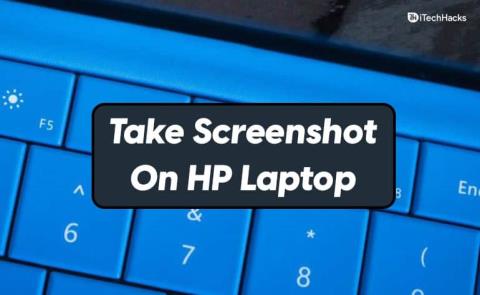
Captura de tela significa tirar uma foto da tela ou, em palavras simples, capturá-la. Assim como você faz capturas de tela em seu celular, você também pode fazer capturas de tela em seus PCs. A maneira de fazer uma captura de tela em todos os laptops e PCs é a mesma, seja um dispositivo da HP ou da Dell. Se você estiver usando um laptop HP e não souber como fazer uma captura de tela nele, não precisa se preocupar com isso.
Conteúdo:
Como imprimir a captura de tela no laptop HP
Neste artigo, discutiremos como você pode fazer uma captura de tela em um laptop HP.
Tirando uma captura de tela na HP usando Windows + PrtSc
Você pode fazer uma captura de tela em um laptop HP usando o atalho de teclado Windows + PrtSc . Para tirar uma captura de tela usando este atalho, siga as etapas abaixo-
Captura de tela na HP usando a ferramenta de recorte
Você pode usar a ferramenta de recorte para tirar uma captura de tela em um laptop HP. A ferramenta de recorte é um aplicativo que você verá em todos os laptops e PCs com Windows. Isso permite capturar a tela em seu PC. Para tirar uma captura de tela usando a ferramenta de recorte, siga as etapas abaixo-
o Recorte de forma livre - Isso permite que você faça capturas de tela em qualquer formato que desejar. Você pode fazer capturas de tela em forma ovular, circular ou qualquer outra forma que desejar.
o Window snip- Você pode selecionar esta opção se quiser fazer uma captura de tela do seu laptop HP Windows ativo.
o Recorte de tela inteira - Esta opção permite capturar toda a tela. Você pode usar essa opção se quiser fazer uma captura de tela de uma configuração de vários monitores.
Windows + Shift + S para Print Screen no HP Elitebook
Você pode usar a combinação de teclas Windows + Shift + S para fazer a captura de tela. Este é apenas um atalho para acessar a ferramenta de recorte. Você será solicitado a fazer uma captura de tela da área e também terá os mesmos modos da opção acima.
Você pode então salvar a captura de tela que você tirou. Se desejar, você pode colar a captura de tela que tirou pressionando a combinação de teclas Ctrl + V. Pressione a combinação de teclas, depois de tirar uma captura de tela para colar a captura de tela.
Perguntas frequentes
Existem aplicativos embutidos para tirar screenshots em laptops HP?
Sim, os laptops Windows vêm com uma ferramenta de recorte usando a qual se pode fazer capturas de tela. Você encontrará essa ferramenta em todos os laptops e desktops Windows, seja da Dell ou da HP, e poderá usá-la para fazer a captura de tela.
Existem aplicativos de terceiros para tirar screenshots em um laptop HP?
Existem vários aplicativos de terceiros com os quais você pode fazer uma captura de tela no seu PC. Você pode usar vários aplicativos como Snagit, Screenpresso e vários outros para fazer uma captura de tela no seu PC.
CONFIRA TAMBÉM:
Palavras finais: Como fazer captura de tela na HP?
Estas são algumas das opções com as quais você pode fazer uma captura de tela em laptops HP. Você pode usar esses métodos nativos ou até mesmo usar aplicativos de terceiros para fazer uma captura de tela nos laptops HP. Vários aplicativos de terceiros estão usando os quais você pode fazer capturas de tela. Esses aplicativos permitirão que você não apenas faça uma captura de tela, mas também as edite.
A loja de conteúdo da LG não está funcionando na sua TV? Neste artigo, discutiremos como você pode corrigir o LG Content Store que não está funcionando em 2022.
Você pode fazer vários itens como corante verde no Minecraft? Este artigo discutirá como você pode obter corante verde no Minecraft.
Processo passo a passo para fazer login no e-mail da sua conta GoDaddy em 2022. Login no e-mail GoDaddy 365 e como alterar as senhas do seu webmail.
192.168.1.25 é a página de login do administrador para muitos roteadores e outros dispositivos. Ao digitar 192.168.1.25 em seu navegador da web, você será levado a uma página onde poderá inserir seu nome de usuário e senha para acessar as configurações do roteador.
Aqui estão os métodos de trabalho para obter contas premium Grammarly gratuitamente em agosto de 2022. Esses métodos podem ajudá-lo a executar cookies gramaticalmente atualizados gratuitamente.
Procurando um guia para configurar sua conta e fazer login no 1and1 Webmail? Aqui está um guia completo para a conta 1and1 Webmail 2022
Deseja ativar o modo escuro do iTunes? Vamos discutir como você pode ativar o modo escuro do iTunes no seu PC com Windows e macOS.
Não é possível adicionar o Yahoo Mail ao Android? Neste artigo, discutiremos como você pode adicionar o Yahoo Mail ao seu telefone Android.
Uma conta Disney Plus deve ser ativada usando o URL de Login/Início Disneyplus.com e um código de 8 dígitos. Ative o código de 8 dígitos da URL de login/início do Disneyplus.com
Neste artigo, discutiremos como você pode obter recibos de suas principais faixas de música no Spotify usando o Receiptify.








